Hoe Python en Pip op Windows te laten werken
Wilt u een Python-interpreter op uw Windows 10- of 11-pc laten werken? Leer hoe u Python op Windows kunt laten werken met deze eenvoudige zelfstudie.
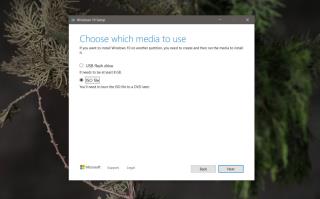
Windows 10 is gevoelig voor bugs. Het is in de loop van de tijd stabieler geworden, maar de bugs zijn nog lang niet verdwenen. Elke nieuwe functie-update brengt zijn eigen problemen met zich mee. Sommige van deze problemen zijn eenvoudig op te lossen, andere niet. In beide gevallen heeft Windows 10 een paar ingebouwde tools die gebruikers kunnen gebruiken om hun systeem te repareren.
Het hulpprogramma Deployment Image Servicing and Management of DISM is een hulpprogramma dat kan worden gebruikt om problemen met een Windows-installatie op te lossen. Het primaire doel is niet om bugs op te lossen, maar het heeft wel een speciale reeks opdrachten die kunnen helpen bij het repareren van kapotte systeemcomponenten.
De opdracht die vaak wordt gebruikt om de DISM-tool te activeren om problemen op te lossen, heeft toegang tot online bestanden om dit te doen. Deze opdracht kan mislukken en als dat het geval is, moet u een lokale schijfkopie van Windows 10 gebruiken om de fix uit te voeren.
Om de fout 'DISM De bronbestanden kunnen niet worden gevonden' te herstellen en een lokale schijfkopie van Windows 10 te gebruiken, moet u eerst de Windows 10-kopie downloaden. Je kunt het krijgen van Microsoft.
Nu u de ISO-image van Windows 10 hebt, kunt u een herstelopdracht uitvoeren.
DISM /Online /Cleanup-Image /RestoreHealth /Bron:"pad naar bestand install.esd/install.wim"
Voorbeeld
DISM /Online /Cleanup-Image /RestoreHealth /Bron:E:\Sources\install.wim
Deze opdracht werkt mogelijk niet als u de Creators Update uitvoert. Het brak in die specifieke versie en daarom is het absoluut noodzakelijk dat u een nieuwe versie van Windows 10 gebruikt om het probleem op te lossen. Als je een oudere versie gebruikt, kan het resetten van je pc de enige optie zijn.
Wilt u een Python-interpreter op uw Windows 10- of 11-pc laten werken? Leer hoe u Python op Windows kunt laten werken met deze eenvoudige zelfstudie.
Google verandert de Chrome-browser om het moeilijker te maken om advertenties in Windows te blokkeren. Met Adguard kunt u deze wijzigingen omzeilen.
Wanneer je Minecraft gaat spelen, of een nieuwe wereld in Minecraft begint, is een van de eerste dingen die je gaat doen een klein huis bouwen. Dat zal het niet zijn
Wilt u een gemakkelijke manier om verbinding te maken met uw Windows Server via internet of uw thuisnetwerk? Leer hoe u verbinding kunt maken met Anydesk.
Hulp nodig om naar het BIOS van uw Windows 11-pc te gaan? U vindt hier drie verschillende methoden om dat op uw pc te doen
U kunt uw Airpods aansluiten op uw Windows-pc, vooral een die op Windows 11 draait. Klik hier voor een korte tutorial over hoe u dit moet doen
Leer twee werkmethoden om uw laptop te sluiten en monitor op Windows te gebruiken om uw productiviteit te verhogen en tijd te besparen.
Wilt u een FTP-server instellen op uw Windows Server-systeem voor snelle bestandsoverdrachten? FileZilla Server is de juiste keuze.
Apple heeft zojuist een bijgewerkte versie van iOS uitgebracht - en deze zit boordevol coole nieuwe functies! Maak kennis met enkele van de meest prominente.
Wil je je eigen privé Spotify of Apple Music? Installeer vandaag nog de Subsonic-muziekserver om uw eigen muziek over het netwerk te streamen.



